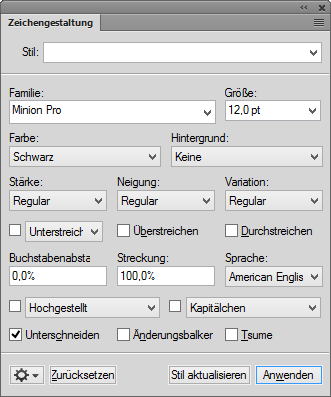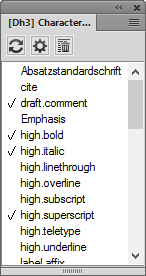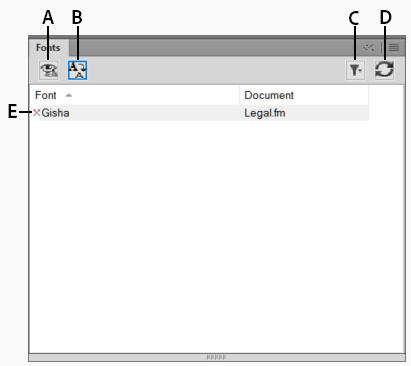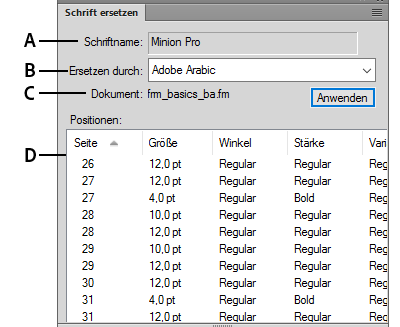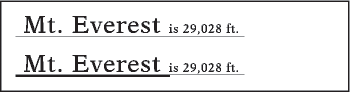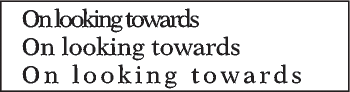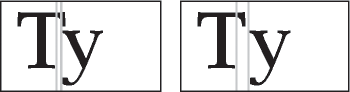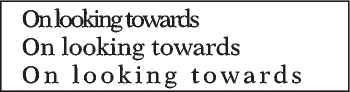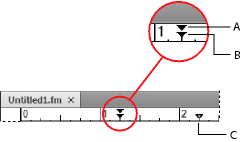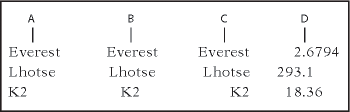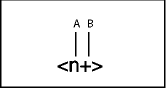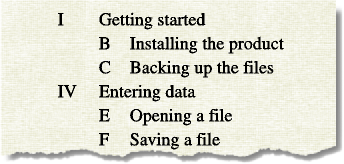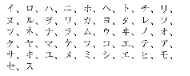Absatzformate
Absatzformate enthalten Einstellungen zur Textdarstellung und das Format wird auf den gesamten Absatz angewendet.
Absatzformate sind die Grundlage der Dokumentformatierung in unstrukturierten FrameMaker-Dokumenten, sie können jedoch auch die Grundlage der Dokumentformatierung in strukturierten FrameMaker-Dokumenten sein.
Absatzgestaltung
Mit der Absatzgestaltung können Sie Absatzformate erstellen und verwalten.
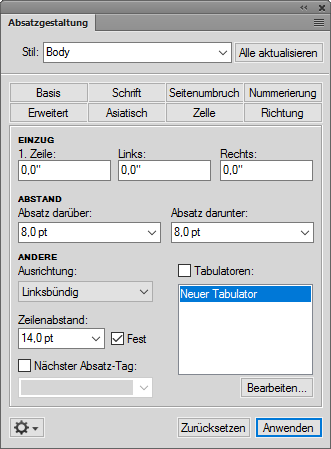
- Grundeinstellungen
- Absatzeigenschaften wie Einzug, Abstand, Ausrichtung, Tabstopps und Zeilenabstand und nächstes zu verwendende Absatzformat.
- Schrift
- Schrifteigenschaften wie Schriftfamilie, Größe, Winkel, Schriftstärke, Hintergrundfarbe und Sprache. In der Dropdown-Liste „Sprache“ können Sie LTR-Sprachen wie Englisch, Deutsch oder Thai und RTL-Sprachen wie Arabisch, Hebräisch und Farsi wählen.
- Seitenumbruch
- Seitenumbrucheinstellungen wie „Umbruch mit“ und Formatierungseigenschaften wie „In Spalte“, „Über alle Spalten“
- Nummerierung
- Verwenden Sie die verfügbaren Bausteine, um ein Nummerierungsformat zu definieren.
- Erweitert
- Eigenschaften wie automatische Silbentrennung und Wortabstände.
- Asiatisch
- Wenden Sie asiatische Spracheinstellungen wie asiatischen Zeichenabstand an. Beinhaltet das Kontrollkästchen „Asiatisch verwenden“, um die FrameMaker-Layout-Engine (siehe Unterstützung für asiatische Sprachen) auszuwählen.
- Tabellenzelle
- Auf eine Tabellenzelle angewendete Absatzeigenschaften.
- Richtung
- Legen Sie die Absatzrichtung auf „Übernehmen“ (Standard) fest, von links nach rechts und von rechts nach links.
Im Absatzformatkatalog sind alle für ein Dokument verfügbaren Absatzformate aufgeführt. Um ein Absatz-Tag anzuwenden, wählen Sie den Text und wählen Sie das Tag aus dem Absatzformatkatalog.
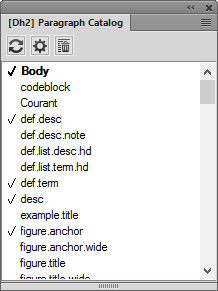
Erstellen von Absatzformaten
Klicken Sie in einen Absatz mit einer ähnlichen Formatierung wie das zu erstellende Format. Achten Sie darauf, dass Sie nicht mehrere Absätze auswählen.
Öffnen Sie die „Absatzgestaltung“ und geben Sie in das Textfeld „Stil“ einen Namen für das neue Format ein.
Hinweis: Die Schaltfläche „Stil aktualisieren“ ändert sich zu „Stil erstellen“. Alle neuen Absatzformate werden automatisch im Absatzkatalog gespeichert.Klicken Sie auf Stil erstellen.
Ändern Sie die Eigenschaften gegebenenfalls.
Bei Absatzformaten müssen für alle Eigenschaften Werte festgelegt werden.
Klicken Sie auf Stil aktualisieren.